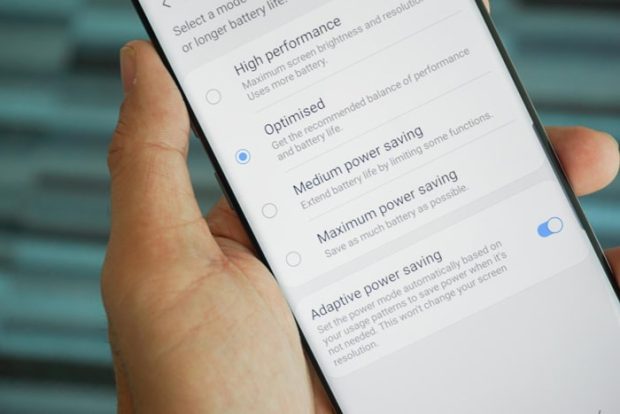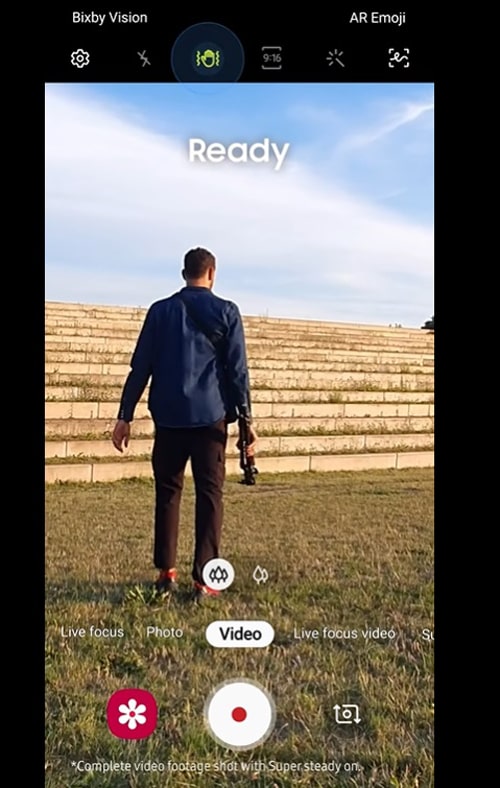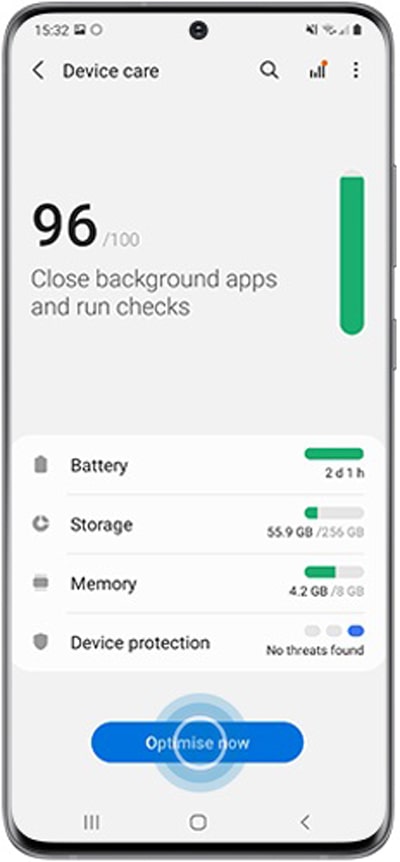در این مطلب قصد داریم شش مورد از نکات و ترفندهای گوشی های سامسونگ را به شما آموزش دهیم که بهرهوری دستگاه شما را به بالاترین سطح میرسانند.
امروزه گوشی های هوشمند، دستگاههای همهکارهای هستند که ما کاربران امور کاری، بازی، سرگرمی، آموزش و کارهای دیگری را با آنها انجام میدهیم. این گوشیها با نمایشگرهای چند اینچی خود، طیف گسترده و متنوعی از قابلیتها و امکانات را در اختیار ما قرار میدهند که ممکن است برای دانستن همه آنها نیاز داشته باشیم ساعتها جستوجو کنیم و وقت بگذرانیم. بنابراین اگر با برخی ترفندها و نکتههای کاربردی این دستگاهها آشنا شویم، میتوانیم بسیاری از چالشهای روزمره خود را پشت سر بگذاریم و بهرهوری و بازدهی را به طور چشمگیری افزایش دهیم.
به همین منظور در این مطلب قصد داریم شش نکته و ترفند در گوشی های سری گلکسی سامسونگ را به شما معرفی کنیم و راه انجام آنها را آموزش دهیم. نیازی به گفتن نیست که گوشی های سامسونگ جزو پرطرفدارترین، محبوبترین و پرفروشترین گوشی های بازار، چه در ایران و چه در سایر کشورهای جهان، هستند و به همین دلیل آموزش ترفندهای این گوشیها ضروری به نظر میرسد. در ادامه با گجت نیوز همراه باشید.
آموزش ترفندهای گوشی های سامسونگ
1. گوشی خود را به شارژر تبدیل کنید
گوشی های پرچمدار جدید سری اس، نوت و همچنین گوشی های تاشو و منعطف سری فولد و فلیپ سامسونگ از قابلیت اشتراکگذاری شارژ بی سیم با عنوان وایرلس پاورشیر – Wireless PowerShare بهره میبرند. سامسونگ اولین بار این ویژگی کاربردی را در سری گلکسی اس 10 معرفی و ارائه کرد و پس از آن شاهد توسعه این قابلیت در سایر سریها و پرچمداران سامسونگ بودیم.
کاربران میتوانند با استفاده از قابلیت Wireless PowerShare، گوشی خود را به یک شارژر تبدیل کنند و شارژ باتری آن را با سایر گوشی های هوشمند یا گجت های پوشیدنی دارای تاییدیه Qi به اشتراک بگذارند. برای انجام این کار، کافی است مراحل زیر را دنبال کنید:
- گزینه Wireless PowerShare را از منوی کشویی Notification Panel گوشی خود فعال کنید و سپس دستگاه دیگر را که قصد دارید شارژ کنید، روی بخش پشتی گوشی گلکسی خود قرار دهید.
در این رابطه لازم است چند نکته را برای اتصال دستگاههای دیگر به گوشی خود در زمان شارژ شدن در نظر داشته باشید:
- وقتی ایربادزها را برای شارژ کردن به گوشی گلکسی متصل کردید، از آنها استفاده نکنید.
- حالت شارژ بی سیم وایرلس PowerShare پس از رسیدن شارژ گوشی به 30 درصد به طور خودکار متوقف میشود و تا زمان رساندن شارژ گوشی به بالای 30 درصد امکان استفاده از آن وجود ندارد.
- امکان استفاده از قابلیت وایرلس پاور شیر برای شارژ کردن دستگاهی دیگر، همزمان با اتصال گوشی گلکسی به شارژر نیز وجود دارد.
2. انرژی بیشتری را ذخیره کنید
تقریبا برای همه ما پیش آمده که در جایی هستیم که به منبع انرژی برای شارژ کردن باتری گوشی دسترسی نداریم و شارژ گوشی نیز رو به اتمام است. در چنین مواقعی تنها راهی که به ذهنمان میرسد این است که دیگر از گوشی و قابلیتهای آن استفاده نکنیم تا شارژ باتری آن دیرتر به اتمام برسد. اما یک راه حل دیگر هم وجود دارد که در این زمان میتواند به کمک شما بیاید.
گوشی های گلکسی سامسونگ دارای قابلیتی به نام پاور سیوینگ – Power Saving هستند که امکان استفاده بهینه از قابلیتهای گوشی، همزمان با ذخیره انرژی را فراهم میکند. شما میتوانید این ویژگی را در گوشی های سامسونگ به صورت هوشمند و به شکلهای متنوعی فعال و تنظیم کنید. برای این که حالتهای مختلف Power Saving را فعال کنید، این مراحل را انجام دهید:
- گزینه Power Saving را در منوی کشویی گوشی برای چند ثانیه نگه دارید تا به این ترتیب وارد منوی برنامه شوید.
- در این بخش شما میتوانید برنامههای پس زمینه را غیر فعال کنید، عملکرد پردازنده را محدود کنید، قابلیت Always-On Display یا نمایشگر همواره روشن را خاموش کنید، وضوح و روشنایی نمایشگر را محدود کنید و اقداماتی مانند اینها را انجام دهید تا شارژ باتری گوشی شما برای مدت طولانیتری ذخیره شود.
- تمام این گزینهها قابل تنظیم هستند و شما قادر خواهید بود بر اساس نیاز خود، هر یک از آنها را فعال یا غیر فعال کنید.
3. ویدیوهای بدون لرزش ثبت کنید
وقتی میخواهید در اتومبیل یا وسط یک کنسرت شلوغ و پرهیجان اقدام به فیلمبرداری از سوژههای در حال حرکت کنید، پرشها و لرزشهای زیادی در ویدیوهای ذخیره شدهی شما به وجود میآید و کیفیت ویدیو آن چیزی که شما در نظر دارید نمیشود.
سامسونگ برای اولین بار در گوشی گلکسی اس 10 قابلیت جدیدی را برای فیلمبرداری با نام Super Steady ارائه کرد که اکنون تعدادی از گوشی های سامسونگ به این قابلیت مجهز هستند. قابلیت Super Steady باعث میشود جلوی لرزش تصویر در فیلمبرداری گرفته شود و ویدیوهای با کیفیت و واضح از سوژههای در حال حرکت به ثبت برسد. برای فعال کردن این قابلیت، اقدامات زیر را انجام دهید:
- وضعیت دوربین را از طریق منوی دوربین گوشی به حالت ضبط ویدیو ببرید.
- حالت Super Steady که آیکونی شبیه به یک دست دارد را در این بخش فعال کنید تا بتوانید ویدیوهای روان و بدون لرزش را به ثبت برسانید.
4. عملکرد گوشی را بهینه کنید
طبیعی است که پس از مدتی استفاده از گوشی خود، عملکرد دستگاه اندکی دچار کندی و وقفه میشود، اما این مشکل نیز یک راه حل دارد. برنامه Device Care در گوشی های سامسونگ به این منظور ارائه شده که با استفاده از آن در هر چند مدت یک بار میتوانید عملکرد گوشی خود را بهینهسازی کنید. از طریق زیر میتوانید از برنامه Device Care استفاده کنید:
- گزینه Device Care را در منوی تنظیمات گوشی انتخاب کنید.
- روی گزینه Optimize Now بزنید.
- پس از چند لحظه، فایلهای غیر ضروری موجود در گوشی حذف شده و برنامههای فعال در پس زمینه بسته میشوند و به این ترتیب عملکرد دستگاه شما بهینه خواهد شد.
5. گرفتن اسکرین شات
در هر گوشی میانبرهایی برای گرفتن عکس از تصاویر و صفحات یا به اصطلاح، اسکرین شات گرفتن وجود دارد. در گوشی های سامسونگ نیز میتوانید برای اسکرین شات گرفتن، به صورت همزمان دکمه پاور و دکمه تنظیم صدا را فشار دهید. همچنین یک راهکار سادهتر هم وجود دارد که شما میتوانید فقط با یک حرکت ساده دست، از صفحه گوشی اسکرین شات بگیرید. برای فعال کردن این حالت، مراحل زیر را دنبال کنید:
- وارد گزینه Advanced Feature در بخش تنظیمات گوشی شوید.
- گزینه Motions and Gestures را در این بخش انتخاب کنید.
- گزینه Palm Swipe to Capture را فعال کنید.
با انجام دادن این مراحل میتوانید به آسانی و فقط با کشیدن دست خود به صورت افقی از سمت چپ به راست نمایشگر یا برعکس، از صفحه نمایشگر خود اسکرین شات بگیرید.
6. تصویر موبایل را روی تلویزیون به اشتراک بگذارید
تماشای عکس و ویدیو یا بازی کردن با گوشی های موبایل روی صفحه نمایش بزرگتری مثل تلویزیونها، هیجان و لذت دوچندانی دارد. یا ممکن است گاهی اوقات برعکس این اتفاق رخ دهد، یعنی نیاز داشته باشیم که تصویر تلویزیون را روی صفحه گوشی خود مشاهده کنید. قابلیت Smart View به این منظور در گوشی های سامسونگ ارائه شده است که برای استفاده از آن باید اقدامات زیر را انجام دهید:
- گزینه Smart View را در منوی کشویی گوشی خود فعال کنید.
- مدل تلویزیون هوشمند خود را در صفحه باز شده انتخاب کنید و روی آن بزنید.
- گزینه Phone to Device را انتخاب کنید تا صفحه نمایش موبایل شما با تلویزیون به اشتراک گذاشته شود.
- برای به اشتراک گذاشتن تصویر تلویزیون روی صفحه موبایل نیز باید گزینه Device to Phone را انتخاب کنید.
اینها چند مورد از نکات آموزشی و ترفندهای گوشی های گلکسی سامسونگ بودند که با دانستن آنها میتوانید استفاده بهینهتری از قابلیتهای گوشی خود داشته باشید و با پشت سر گذاشتن برخی چالشها، فعالیتهای مد نظر خود را به آسانی و در کمترین زمان ممکن انجام دهید.
 گجت نیوز آخرین اخبار تکنولوژی، علم و خودرو
گجت نیوز آخرین اخبار تکنولوژی، علم و خودرو